Q. 被写体の影がとれません(除去できない)。なぜですか?
ZenFotomaticでは被写体の影を自然に残す仕様としており、影を完全に除去することはできません。
極端に影を切り取ると、不自然な写真となってしまう場合があるためです。
影が不要な場合はライティングを調整するなどして、影が出ないよう撮影を行ってください。
【旧バージョンをご利用の場合】
旧バージョンでは以下の設定を行うことで影部分の 「にじみ」 を抑え、深く濃い影でなければ除去は可能となります。
①画面左側の設定パネルから『背景の自動除去』アイコンをクリック
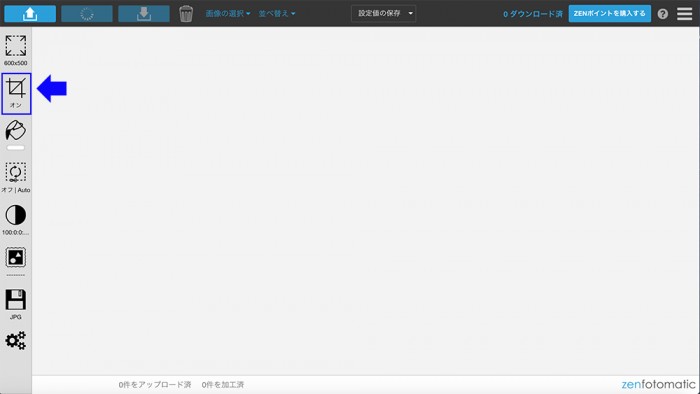
②『マスク機能』のドロップダウンリストから「カスタムマスク」を選択します。(図2~3)
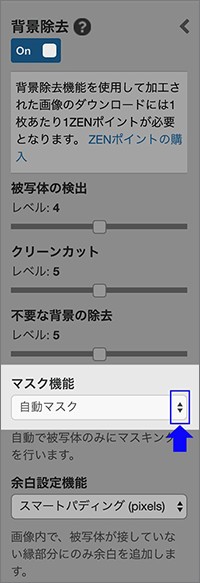
図2
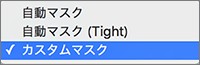
図3
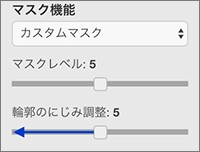
図4
「輪郭のにじみ調整」の値を小さくすればするほど、被写体の輪郭がより鋭角に切り抜かれます。(図4)
※元画像が暗い、被写体の輪郭が明確でない等の場合は良い結果が得にくくなる場合がございます。値を変えながら加工し、ご自身で最適な値を検証してください。
※影が深く、濃い部分については除去しきれない場合がございます。
ZenFotomaticの画像処理においては、余分な背景を取り除き、影を自然に残し、背景と馴染ませるといったチューニングとなっておりますので、影が深く、濃い場合は上記設定での加工後も影が残る場合がございます。
その場合は『マスクツール』をご利用頂く事で個別に手動で影を取り除く事が可能でございます。
尚、被写体に完全に影の無い写真とする為には、撮影時の工夫が必要となります。
撮影時に、可能な限り光量のあるライトを用い、被写体の両側面から影が消えるようライティングをおこなってください。